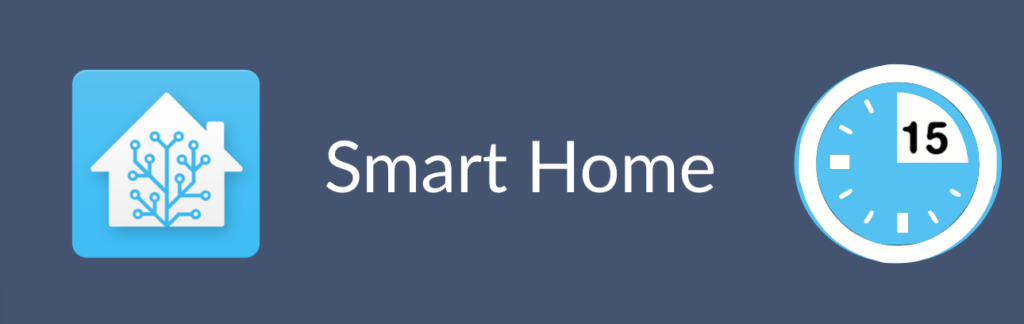In diesem Post möchte zeigen, wie schnell und einfach Home Assistant auf einem NAS mit Docker installiert werden kann. Zuvor hatte ich Home Assistant auch schon auf einem Raspberry am Laufen, die Vorteile auf dem NAS sind aber gross:
- Ein NAS ist oftmals bereits vorhanden
- Backup ist auf einem NAS per se schon da
- Neue Versionen können kinderleicht parallel zur bestehenden getestet werden
Nachteil:
- Ein unterstütztes NAS mit Docker Funktionalität (Intel Prozessor) kostet mehr als ein Raspberry
Welche NAS sind unterstützt?
QNAP:
TS-x51, TS-x51+, TS-x51A, TS-x53, TS-x53A, TS-x53B, TBS-453A, TS/TVS-x63, TVS-x70, TVS-x71, TS/SS-x79, TS/TVS-x80, TVS-x82 series, TS-1685, and TDS-16489U,
Synology: (Generell die Modell mit "+")
- 19 series:RS1619xs+, RS1219+, DS1819+
- 18 series:FS1018, RS3618xs, RS818RP+, RS818+, RS2818RP+, RS2418RP+, RS2418+, DS3018xs, DS918+, DS718+, DS218+, DS1618+
- 17 series:FS3017, FS2017, RS3617xs, RS3617RPxs, RS4017xs+, RS3617xs+, RS18017xs+, DS3617xs, DS1817+, DS1517+
- 16 series:RS2416RP+, RS2416+, RS18016xs+, DS916+, DS716+II, DS716+, DS216+II, DS216+
- 15 series:RS815RP+, RS815+, RC18015xs+, DS3615xs, DS415+, DS2415+, DS1815+, DS1515+
Ich selber nutze ein QNAP TBS-453A mit SSDs. Ich wollte ein NAS, das absolut geräuschlos ist, daher ist dieses für mich ideal.

Schritte:
- Zuerst muss die Container Station installiert werden:
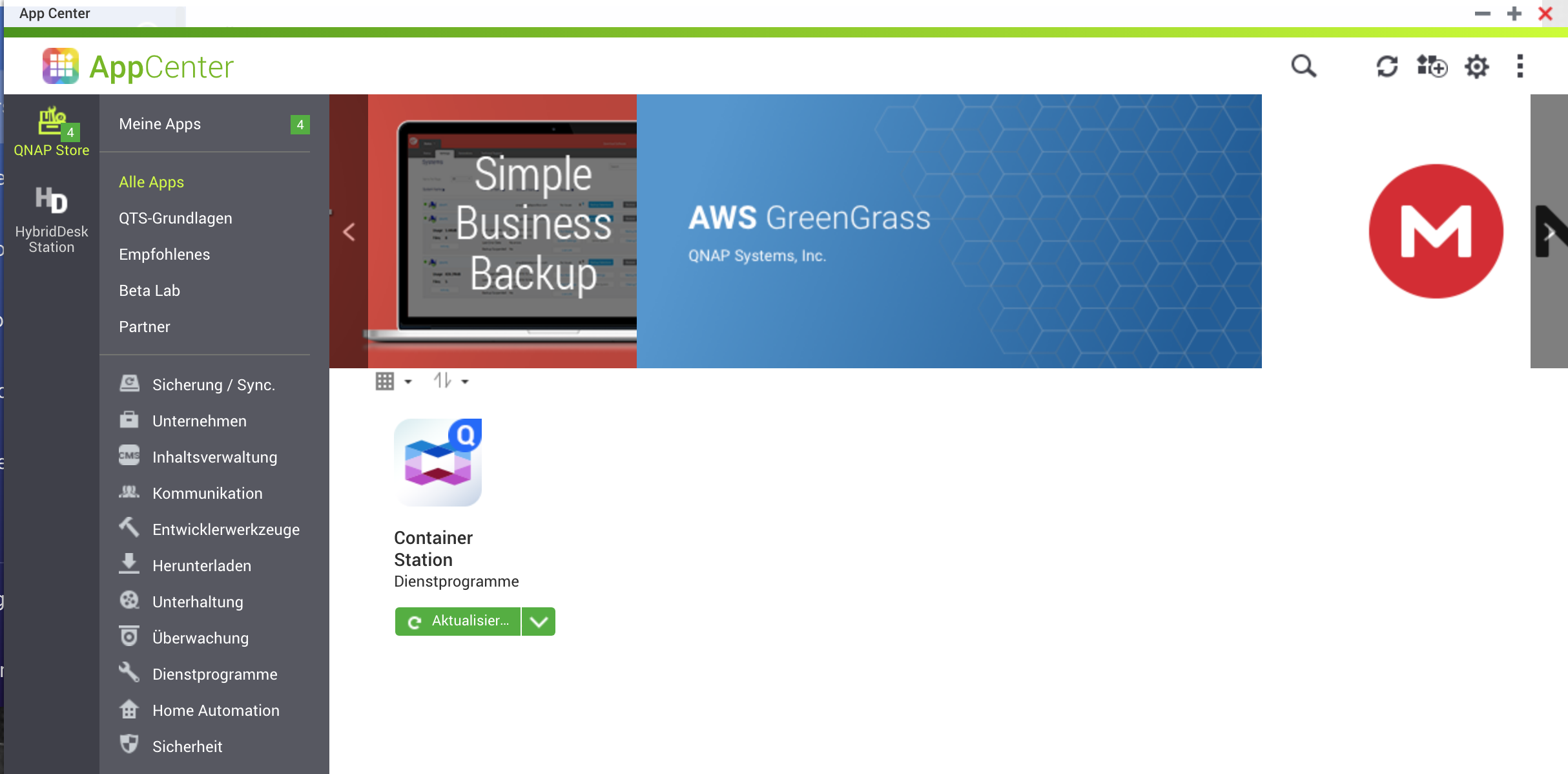
- Danach wird ein neuer Container angelegt:
Ihm Suchfeld kann bequem nach homeassistant gesucht werden. Danach den ersten Eintrag wählen.
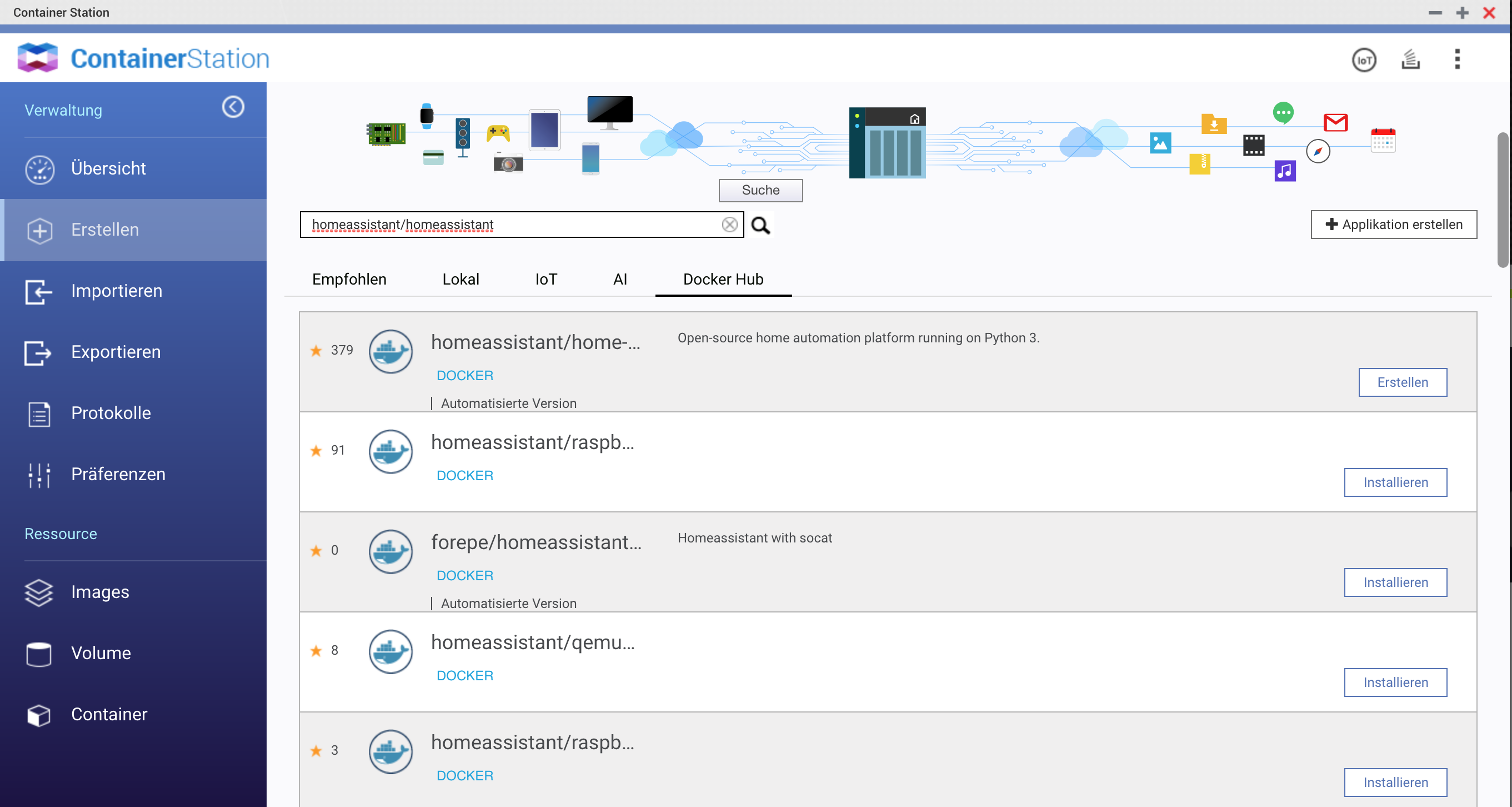
- Anschliessend kann der Home Assistant Container konfiguriert werden

Das meiste ist bereits ausgefüllt. Es fehlt noch:
variable tz
value Europe/"Deine Stadt"
Wichtig: Nur den Button hinzufügen oben drücken nicht auf "Erstellen" unten. Sonst müsst ihr von vorne beginnen. Das ist mir selber immer wieder passiert, wenn man zu schnell ist 🤪
Danach unter Netzwerk Host auswählen:

Zu unterst unter Freigabe dann der wichtigste Schritt. Damit die Konfigurationsdateien schön getrennt vom Docker Container bleiben und auch einfach editierbar sind von eurem Rechner aus erstellt ihr einen Freigabe Ordner auf dem NAS. Dazu unter Volume vom Host einen Ordner auswählen. Diesen könnt ihr mit der File Station schnell erstellen.

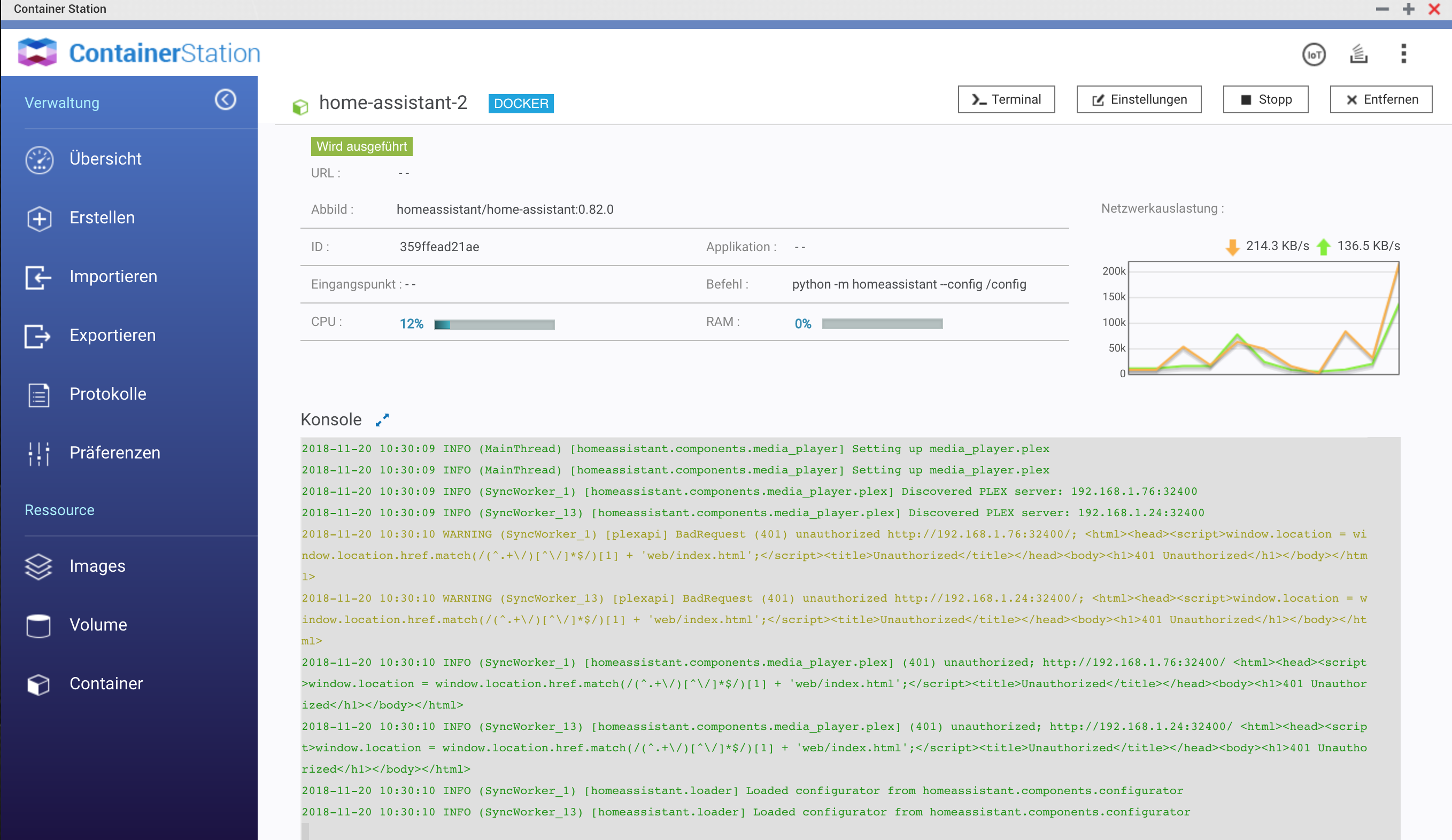
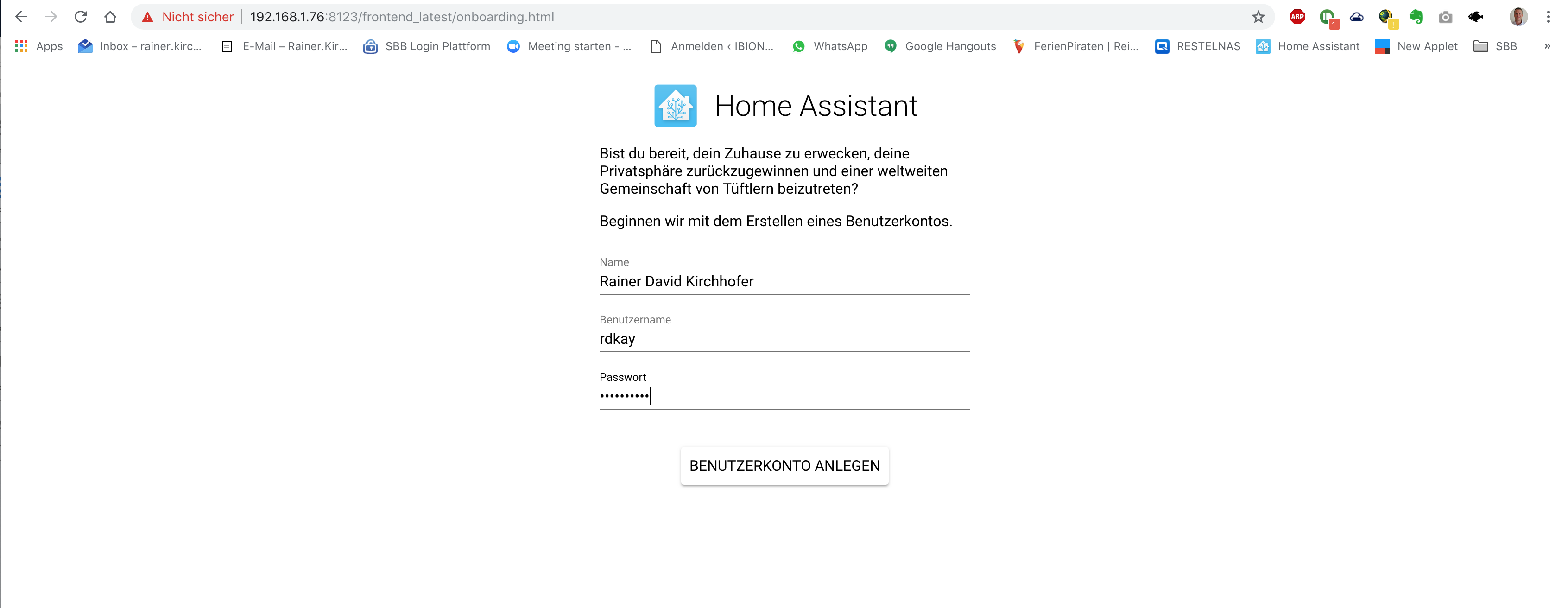
Nun könnt ihr den Namen und Benutzernamen sowie ein Passwort definieren.
Anschliessend könnt ihr Euch einloggen mit diesen Daten. Geschafft! 😅